|
|||||||
| Szczegóły wątku: Autorem wątku jest: Black!Out Temat ma 0 komentarzy i 13664 odwiedzin. Ostatni komentarz napisano 27-12-2008 (17:08). |
 |
|
|
Narzędzia wątku | Wygląd |
|
|
#1 | |||||
|
..:: Klubowicz ::..
 Dołączył/a: 17 Jan 2007
Miasto: Siedlce
Wiek: 38
Postów: 630
Tematów: 68
Moja Galeria: 99
Podziękowań: 557
THX'ów: 394
Imię: Artur
Wzmianek w postach: 0
Oznaczeń w tematach: 0
Plusów: 13 (+)
 |

0

Co zrobić z obrazem systemu, który się nie bootuje?? Bardzo często w tematach z systemami Windows pojawiają się sie informacje o tym, że dany obraz po nagraniu na płytę nie bootuje. Wiele osób ma też problemy z nagraniem ściągniętych obrazów na płytkę tak, aby z nagranej płytki uruchomił się instalator. Postaram się tutaj opisać, co zrobić, kiedy długo ściągany obraz płyty instalacyjnej okazuje się nie bootować. Do naprawy obrazu płyty użyjemy programu UltraISO. Najnowszą wersję można pobrać np. tu: Kod: 1. Na początku sprawdzimy czy obraz ma zapisany bootsector. Uruchamiamy UltraISO. W menu "Plik" wybieramy "Otwórz" i wskazujemy plik z obrazem ściągniętego systemu. Jeżeli obraz ma zapisany bootsector w miejscu zaznaczonym na screenie zobaczymy napis "Bootowalna".  Jeżeli mamy w obrazie poprawnie zapisany bootsector możemy przejść do punktu 7. 2.Jeżeli obraz nie ma zapisanego bootsectora lub bootsector jest, jednak płyta pomimo to po nagraniu nie bootuje, zabierzemy się do naprawy. Do naprawy potrzebny nam będzie znowu program UltraISO, oraz obraz bootsectora systemu, którego obraz chcemy naprawić. Odpowiednie obrazy można ściągnąć tutaj: Windows 98SE: Kod: Cytat:
Kod: Cytat:
Windows XP: Kod: Cytat:
Windows 2003 Server: Kod: Cytat:
Kod: Cytat:
Dla Windows 9x, NT 5.x : 4a. Uruchamiamy UltraISO i ładujemy obraz tak jak w punkcie pierwszym. 4b. Na wszelki wypadek usuwamy aktualne dane z bootsectora  Na pytanie, które się pojawi odpowiadamy twierdząco. 4c. Teraz musimy dodać do obrazu nowe dane bootsectora. Klikamy:  I wskazujemy miejsce, do którego rozpakowaliśmy ściągnięty wcześniej plik z obrazem bootsectora. Dla Windows Vista(można spróbować zrobić tak jak w przypadku wcześniejszych wersji jednak nie daję pewności, że będzie to działać): W przypadku systemu Windows Vista dodanie danych o bootsectorze może okazać sie niemożliwe, ponieważ standardowo Vista rozpowszechniana jest w postaci obrazu w formacie UDF. W tym wypadku postępujemy następująco: 5a. Ładujemy obraz z Vistą w jakimś napędzie wirtualnym. Można do tego użyć np. programu Daemon Tools lub Alcohol 120%. Jeżeli mamy na dysku luźne pliki instalatora w jakimś folderze nie musimy się tym przejmować i przechodzimy do następnego punktu. 5b. Tworzymy nowy obraz ISO:  W oknie, które się wyświetla wskazujemy miejsce, w którym rozpakowaliśmy ściągnięty obraz bootsectora Windows Vista. 5c. Następnym krokiem jest dodanie plików do obrazu. Klikamy:  Następnie wybieramy folder, w którym mamy pliki instalacyjne Visty. Jeżeli mamy zamontowany obraz płyty wybieramy go z listy, jeśli mamy tylko luźne pliki wskazujemy folder z nimi i klikamy OK.  Okno UltraISO powinno wyglądać mniej więcej tak:  5d. Możemy jeszcze ewentualnie zmienić nazwę obrazu. Klikamy:  i wpisujemy nazwę naszego obrazu np. Win Vista PL 6. Jeżeli wszystko poszło bezbłędnie zapisujemy obraz na dysku. 7.Kiedy mamy już obraz na dysku możemy nagrać go na płytkę. Wykorzystamy do tego program Alcohol 120%. Można go ściągnąć np. tu: Kod: 8. Uruchamiamy Alcohola i klikamy na Kreator Nagrywania:  9. W oknie, które się pojawi klikamy "Przeglądaj..." i wskazujemy miejsce gdzie zapisaliśmy przed chwilą zmodyfikowany obraz. Klikamy "Otwórz" i "Dalej".  10. W następnym oknie wybieramy nagrywarkę i ustalamy prędkość nagrywania. Resztę opcji pozostawiamy bez zmian i naciskamy Start.  Uwaga Jeśli po wypaleniu płyty, podczas rozruchu kopmutera nie pojawi sie komunikat "Wciśnięcie dowolnego klawisz ......." tylko komunikat : "CD Boot find couldn't NTLDR" oznacza ze bootowanie jest zle zrobione wtedy robisz tak: -uruchom UltraISO -plik\nowy\bootowalny obraz cd-dvd -wskazujesz miejsce, w którym rozpakowaliśmy ściągnięty obraz boot sectora Windowsa -czynności\dodaj folder -pokazujesz mu naped cd-dvd w ktorym wczesniej umiesciles windowsa ktory sie nie bootowal (tą pierwsza plyte, nie tą z komunikatem "CD Boot find couldn't NTLDR") -po wczytaniu wszystkiego zapisujesz obraz na dysk -wypalasz na cd...i finito
__________________
|
|||||
|
|
|
|
|
 |
|
|